最新バージョンをお探しの場合は、 HP LaserJet P2055dn プリンタ用のドライバ 、正しい場所に来ました!この投稿では、更新されたドライバーをダウンロードする 2 つの方法を説明します。

オプション1 – 自動的に (推奨) – これは最も早くて簡単なオプションです。すべてマウスを数回クリックするだけで完了します。コンピューターの初心者でも簡単です。
オプション 2 – 手動で – この方法でドライバーを更新するには、適切なドライバーをオンラインで見つけてダウンロードし、段階的にインストールする必要があるため、ある程度のコンピューターのスキルと忍耐力が必要になります。
オプション 1 – HP LaserJet P2055dn ドライバーを自動的に更新する
HP LaserJet P2055dn ドライバーを手動で更新する時間、忍耐力、コンピューター スキルがない場合は、Driver Easy を使用して自動的に更新できます。
ドライバーが簡単 はシステムを自動的に認識し、そのシステムに適したドライバーを見つけます。コンピューターがどのシステムを実行しているかを正確に知る必要はなく、間違ったドライバーをダウンロードしてインストールする危険を冒す必要も、インストール時に間違いを犯すことを心配する必要もありません。 Driver Easy がすべてを処理します。
Driver Easy の無料バージョンまたは Pro バージョンを使用して、ドライバーを自動的に更新できます。ただし、Pro バージョンでは、わずか 2 クリックで完了します (完全なサポートと 30 日間の返金保証が受けられます)。
1) ダウンロード そして Driver Easy をインストールします。
2) Driver Easy を実行し、 今スキャンして ボタン。 Driver Easy はコンピューターをスキャンし、問題のあるドライバーを検出します。
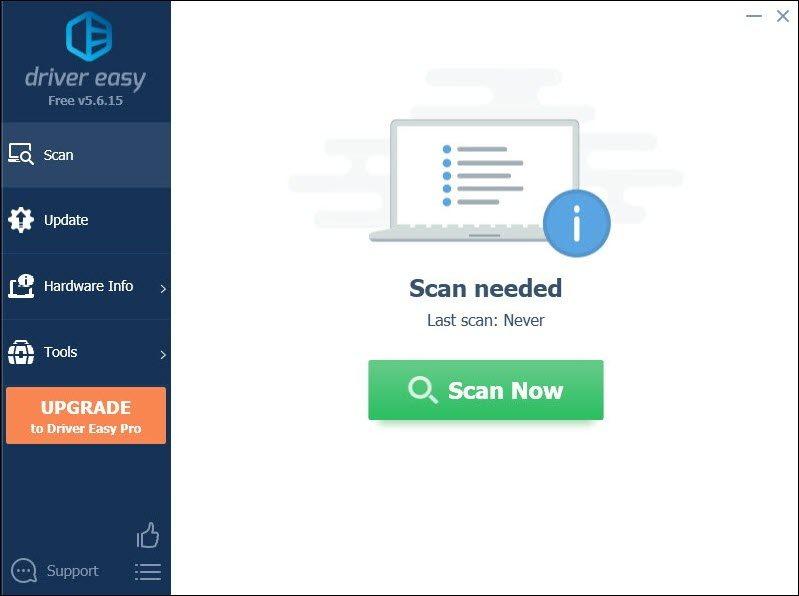
3) をクリックします。 アップデート HP LaserJet P2055dn ドライバーの横にある ボタンをクリックすると、そのドライバーの正しいバージョンが自動的にダウンロードされ、手動でインストールできます (無料バージョンでこれを行うことができます)。
またはクリックしてください すべて更新 システム上に存在しない、または古いすべてのドライバーの正しいバージョンを自動的にダウンロードしてインストールします。 (これには、 プロ版 完全なサポートと 30 日間の返金保証が付いています。 [すべて更新] をクリックすると、アップグレードするように求められます)。
サポートが必要な場合は、ご連絡ください Driver Easy のサポート チーム で support@letmeknow.ch 。オプション 2 – HP LaserJet P2055dn ドライバーを手動でダウンロードしてインストールする
プリンターに適した最新のドライバーを検索し、段階的にダウンロードしてインストールすることもできます。しかし、かなり時間がかかり、間違いが発生しやすくなります。
1) にアクセスします。 HP ソフトウェアとドライバーのダウンロード ページ。
HP Web サイトはオペレーティング システムを自動的に検出します。しかし、場合によっては、そうでない場合や、他の OS やバージョンを搭載した別の PC 用のドライバーをダウンロードしたい場合があります。その場合は、手順 2 と 3 に従って別の OS に変更する必要があります。使用しているオペレーティング システムが正確に検出された場合、またはそれが探しているオペレーティング システムである場合は、次のページにジャンプできます。 ステップ4 。
2) クリック 別の OS を選択してください 。

3) をクリックします。 下矢印 をクリックして、オペレーティング システムとバージョンに対応するものを選択します。次にクリックします 変化 。

4) 必要なプリンタードライバーを選択します。
5) 検索結果のリストからプリンターのモデルを選択し、クリックします。 ダウンロード をクリックしてプリンタードライバーをダウンロードします。
注: 以下に示すスクリーンショットは Windows 10 (64 ビット) のものであり、他のバージョンでは結果が異なります。
注記: ソフトウェア - ユニバーサル プリント ドライバー (1) 印刷管理者が HP ユニバーサル プリント ドライバーをインストール、展開、構成、および管理するためのツールです。これらのツールが必要ない場合は必要ないかもしれません。

6) 正しいドライバーをダウンロードしたら、 .exeファイル をクリックしてドライバー セットアップを実行し、画面上の指示に従ってインストールします。
チップ
以下のインストールファイル ドライバー - マネージド サービス用ユニバーサル プリント ドライバー (2) そして ドライバー - ユニバーサル プリント ドライバー (3) 文字通り同じです。唯一の違いは、ドライバーをダウンロードするために USB 接続を使用する必要があることです。 USB接続プリンター用 。
Windows の場合、HP は Windows PCL6 および PostScript 用のユニバーサル プリント ドライバーも提供しており、選択可能です。そのため、どれが自分に最も適しているのか疑問に思うかもしれません。
正しいドライバーをインストールするには、PCL6 と PostScript のわずかな違いを理解しておく必要があります。
| 運転者 | 説明 |
| Windows 用 HP ユニバーサル プリント ドライバー PCL6 | ほとんどの HP プリンターで利用できます。 すべての Windows 環境の印刷に推奨されます。 |
| Windows 用 HP ユニバーサル プリント ドライバー 追記 | 一部の HP プリンターで利用可能。 Adobe などのグラフィックを多用するアプリケーションに推奨されます。 このドライバーを使用するには、プリンターに PS 印刷機能が必要です 。 |
この記事が最新の HP LaserJet P2055dn ドライバーのダウンロードとインストールに役立つことを願っています。アイデアやご質問がございましたら、お気軽に以下にコメントを残してください。






